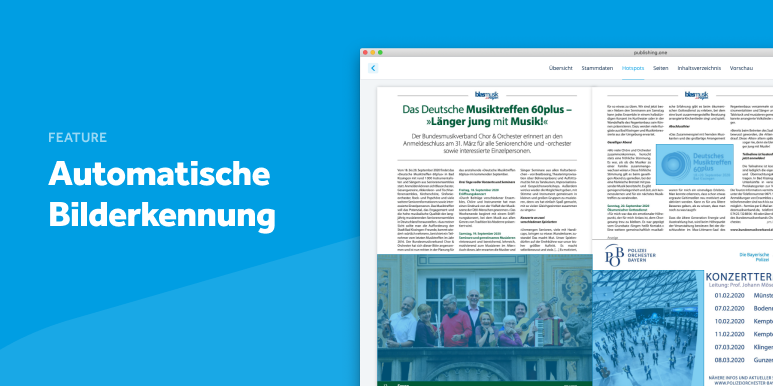Die automatische Bilderkennung durchsucht Ihre Ausgabe nach Bildern & Fotos und wandelt das gefundene Bildmaterial automatisiert in Hotspots um. Dabei kann die minimale und maximale Größe der Bilder, sowie der anzuwendende Seitenbereich frei von Ihnen definiert werden.
So einfach geht’s:
#1 Neue Bilderkennung erstellen: Öffnen Sie die Einstellungen in Ihrer publishing.one Software und wechseln Sie den Bereich „Bilderkennung“.
#2 Seitenbereich definieren: Bestimmen Sie alle Seiten, welche bei der Bilderkennung berücksichtigt werden sollen. Falls Sie keine Einschränkung des Seitenbereichs wünschen, kann die Bilderkennung auch auf alle Seiten Ihrer Ausgabe angewendet werden.
#3 Minimale und maximale Bildgröße bestimmen: Legen Sie nun die minimale und maximale Breite sowie Höhe fest, welche ein Bild aufweisen muss, um durch die Bilderkennung berücksichtigt zu werden. Falls keine Limitierung der Maße stattfinden soll, können Sie einzelne oder alle Felder unausgefüllt lassen. Die Bestimmung der Bildgröße ist hilfreich, um beispielsweise großformatige Werbeanzeigen oder kleine Logos von der Bilderkennung auszuschließen.
#4 Bildgenerierung im Projekt aktivieren: Bearbeiten Sie Ihr bestehendes Projekt und wählen Sie in den Projekt-Einstellungen Ihre soeben angelegte Vorlage zur Bilderkennung aus. Die Bilderkennung wird ab sofort für alle künftig erstellten Ausgaben angewendet.
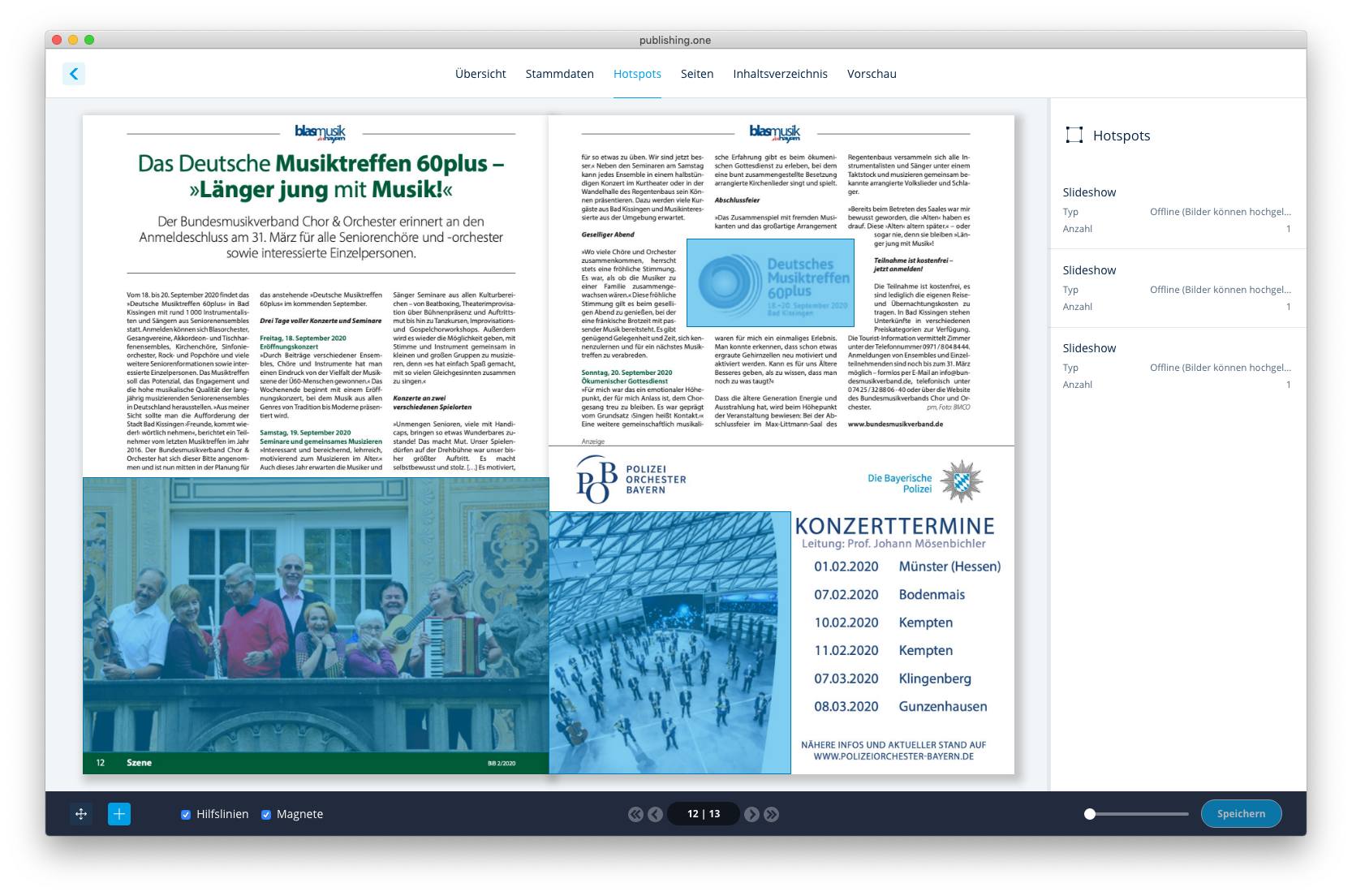
Beispielhafte Ausgabe mit drei automatisch erstellten Hotspots (blauen Flächen)
durch die automatische Bilderkennung